Utilizzo delle Organizzazioni Gestite in Lenovo Device Manager
Lenovo Device Manager consente di convertire le organizzazioni in Managed Service Provider (MSP). L'MSP fornisce il supporto per la gestione di organizzazioni padre/figlio, in cui gli amministratori dell'organizzazione possono gestire la propria organizzazione e altre organizzazioni. Queste organizzazioni possono essere divisioni separate della stessa azienda o dei loro clienti.
Convertire l'organizzazione in MSP

Una volta che un'organizzazione si converte all'MSP, si tratta di un'opzione irreversibile.
Per convertire l'organizzazione in un MSP,
- Fare clic sull'opzione Impostazioni Organizzazione sotto l'icona dell'utente nella barra multifunzione superiore.
- Nella scheda Caratteristica, fare clic sul pulsante per convertire l'attività in MSP ed eseguire i servizi per conto dei clienti finali dell'organizzazione.
- Accettare i Termini e condizioni specifici dell'MSP e fare clic su Continua.
Dopo pochi minuti, l'organizzazione verrà convertita in un'organizzazione Managed Service Provider. La differenza immediata tra un'organizzazione normale e un MSP è la presenza di un'ulteriore sezione Organizzazioni Gestite e di una sezione Licenze nel menu di navigazione a sinistra.

L'organizzazione deve disporre di licenze attive per potersi convertire in un MSP.

Prima di convertire l'organizzazione in MSP, accertarsi che il ruolo di proprietario dell'organizzazione sia disponibile nel portale. La mancanza del ruolo di Proprietario organizzazione interromperà il processo di conversione.
Ruoli Utente MSP
Quando un'organizzazione viene convertita in MSP, anche i ruoli utente vengono aggiornati automaticamente. Oltre ai ruoli di amministratore dell'organizzazione e di amministratore IT, l'MSP prevede anche due diversi ruoli utente: Amministratore MSP e Tecnici MSP.
- Gli MSP Admin hanno gli stessi permessi degli Amministratori di organizzazione, ma possono vedere anche le organizzazioni figlie (come gli Amministratori LDM).
- I Tecnici MSP hanno le stesse autorizzazioni degli amministratori IT, ma possono vedere anche tutte le organizzazioni figlio a cui sono assegnati.

Se al tecnico MSP non sono state assegnate organizzazioni secondarie, non è possibile fare clic sul collegamento Home in alto a sinistra della schermata e spostarsi dalla schermata corrente.
- I Tecnici Esterni MSP hanno accesso in sola lettura solo per le organizzazioni figlio a cui sono assegnati.
Gli amministratori MSP possono aggiungere nuovi utenti all'organizzazione attraverso la sezione Utenti in Gestione Utenti. Il processo di creazione dell'utente è lo stesso spiegato in questo articolo della KB. La tabella seguente mostra le possibilità di accesso per gli amministratori MSP, i tecnici MSP e i tecnici esterni MSP nel portale LDM. –
Creazione di un'Organizzazione Gestita
Una volta che l'organizzazione è passata a MSP, gli amministratori MSP possono creare una nuova organizzazione gestita facendo clic su Organizzazioni Gestite nel menu di navigazione a sinistra. Il processo di creazione di un'organizzazione gestita è lo stesso della creazione di un'organizzazione (normale) nel portale LDM.
1. Nella schermata delle Organizzazioni gestite, fare clic su + Crea organizzazione gestita
2. Nella scheda Profilo, inserire le informazioni sull'organizzazione, quali dominio dell'organizzazione, nome visualizzato dell'organizzazione, paese/regione, tipo di autenticazione (Lenovo ID/Active Directory/Azure Active Directory/OKTA). Quindi, inserire i dettagli di contatto dell'organizzazione (indirizzo, sito web) e il logo dell'organizzazione. 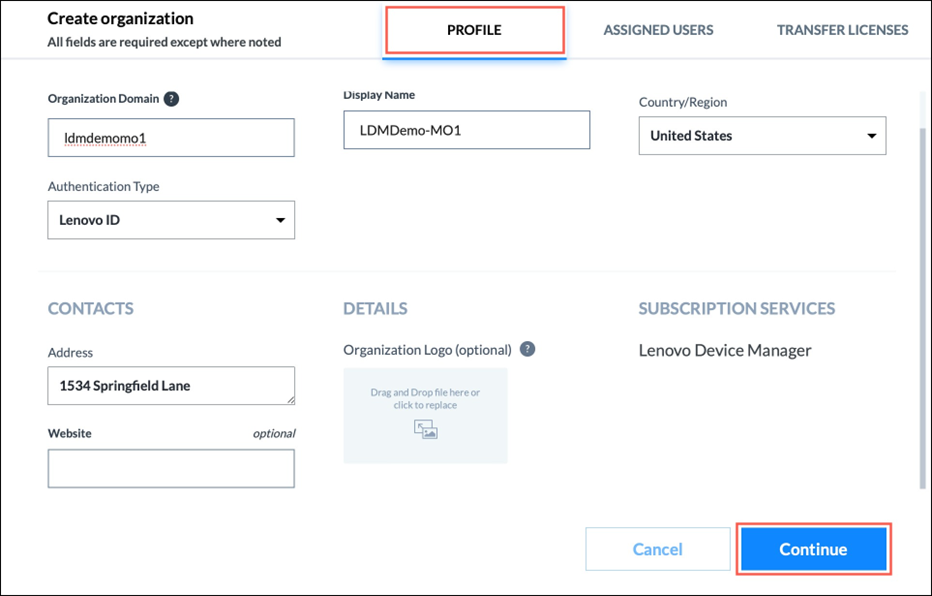
3. Fare clic su Continua. Nella fase successiva, nella scheda Utenti Assegnati, è possibile assegnare gli utenti all'organizzazione MSP. Se non ci sono utenti nell'elenco, verrà visualizzato un messaggio del tipo "Nessun risultato trovato". È possibile passare alla sezione Gestione Utenti > Utenti per creare nuovi utenti MSP. Al termine, tornare alla creazione di un'organizzazione MSP. Selezionare l'utente dall'elenco. Fare clic su Continua.
4. Selezionare la casella di controllo accanto al tipo di licenza con licenze attive. Nel campo Quantità, inserire il numero di licenze da trasferire all'organizzazione gestita. Fare clic su Invia.
5. Dopo pochi minuti, l'organizzazione gestita verrà creata ed elencata nella sezione Organizzazioni gestite.
Visualizzazione delle Informazioni sull'Organizzazione Gestita
Una volta aggiunta un'organizzazione gestita a LDM, gli amministratori possono visualizzare le informazioni sull'organizzazione gestita ed eseguire azioni di base attraverso il Cassetto delle Organizzazioni Gestite. È possibile accedere a questa barra da Organizzazioni Gestite > Elenco Organizzazioni Gestite > (Fare clic sull'Organizzazione Gestita) > Barra delle Organizzazioni Gestite. Il vassoio contiene le seguenti schede:
- Informazioni sull'organizzazione
- Informazioni sull'abbonamento
- Cronologia attività
- Utenti assegnati
Scheda Informazioni sull'Organizzazione
Nella scheda Informazioni sull'Organizzazione sono disponibili le seguenti funzioni:
- Informazioni sull'organizzazione come dominio, URL del dominio
- Possibilità di aggiornare il Nome Visualizzato dell'Organizzazione, il Paese/Regione
- Fornitore di Autenticazione
- Possibilità di aggiornare i Dettagli di Contatto dell'Organizzazione (sito web, indirizzo)
- Caricamento/aggiornamento del Logo dell'organizzazione
- ID Organizzazione, ID Dominio, data di Creazione e data di Modifica
- Possibilità di eliminare l'organizzazione (disponibile in tutte le schede)
- Salvataggio delle modifiche, se disponibili (disponibile in tutte le schede)
Scheda Informazioni sull'Abbonamento
La scheda Informazioni sulla sottoscrizione fornisce le seguenti informazioni di sola lettura:
- Servizi in abbonamento
- Termine dell'abbonamento
- Data di inizio dell'abbonamento dell'Organizzazione gestita
- Dettagli delle licenze (link alla sezione Account dell'Organizzazione) per visualizzare e gestire le licenze
Scheda Cronologia Attività
Nella scheda Cronologia Attività sono disponibili le seguenti opzioni:
- Visualizzare la cronologia delle attività dell'organizzazione
- Esportare la cronologia delle attività dell'organizzazione come file CSV
Scheda Utenti Assegnati
Nella scheda Utenti Assegnati sono disponibili le seguenti opzioni:
- Elenco degli utenti assegnati all'organizzazione gestita
- Possibilità di aggiungere un tecnico MSP all'organizzazione gestita
Eliminazione di un'Organizzazione Gestita
Per eliminare un'organizzazione gestita:
- Andare alla pagina Organizzazioni Gestite. Selezionare la casella di controllo accanto alle organizzazioni che si desidera eliminare dal portale.
- Fare clic sul pulsante Elimina.
- Fare clic su Sì nel pop-up di conferma per eliminare l'Organizzazione Gestita o su Annulla per tornare all'elenco delle organizzazioni.
Trasferimento delle Licenze
Quando un'organizzazione viene convertita in MSP, nel menu di navigazione a sinistra viene visualizzata la sezione Licenze. Verrà visualizzato l'elenco delle licenze attive e scadute, insieme al termine di fatturazione e all'opzione di trasferimento delle licenze alle organizzazioni gestite. Per trasferire le licenze -
1. Andare alla pagina Licenze dal menu di navigazione di sinistra.
2. Fare clic su Trasferimento per trasferire le licenze aggiuntive alle organizzazioni gestite.
3. Nella schermata Trasferimento licenze, selezionare l'Organizzazione gestita dal menu a discesa. Selezionando l'organizzazione, verranno visualizzati i dettagli delle licenze attive correnti nell'organizzazione gestita.
4. Nella sezione Licenze da trasferire, inserire la quantità di licenze da trasferire all'organizzazione gestita.
5. Fare clic su Trasferisci. La licenza verrà trasferita all'organizzazione gestita.
Visualizzazione dei dettagli della Licenza
Una volta aggiunta un'organizzazione gestita a LDM, gli amministratori MSP possono visualizzare i dettagli della licenza ed eseguire azioni di base attraverso il riquadro dei dettagli della licenza. È possibile accedere a questa barra da Licenze > Elenco Licenze > (Fare clic sulla licenza) > Barra dei Dettagli della Licenza. Il riquadro contiene le seguenti informazioni:
• Dettagli delle licenze, quali indirizzo e-mail dell'Acquirente, Nome dell'Organizzazione, Tipo di Licenza, Numero di Licenze Disponibili, Tipo di Offerta, Termine di Fatturazione, Data di Inizio e di Fine, Numero dell'Ordine di Vendita.
• I Dettagli delle Licenze Trasferite mostrano il numero di licenze trasferite all'Organizzazione Gestita.
• Fare clic su Trasferimento per avviare un trasferimento di licenze dal riquadro Dettagli Licenza.
Related Articles
Utilizzo della gestione dei criteri
La Gestione criteri fornisce impostazioni personalizzate per le organizzazioni LDM. Questa funzione è disponibile solo per gli Amministratori Org e gli Amministratori MSP. Impostazioni delle funzionalità Accedere a Gestione criteri > Impostazioni ...Utilizzo del Dashboard di Lenovo Device Manager
Il Dashboard è la pagina iniziale di Lenovo Device Manager e offre una panoramica immediata dei dispositivi presenti nell'organizzazione. Il dashboard è composto da diversi widget, ognuno dei quali rappresenta diverse categorie di gestione dei ...Guida Introduttiva a Lenovo Device Manager
Descrizione generale Con l'aumento della domanda di dispositivi e il continuo passaggio al cloud, Lenovo Device Manager (LDM) offre una soluzione flessibile e scalabile per la gestione di endpoint e app per qualsiasi dispositivo Lenovo Windows, Linux ...Gestione dei Dispositivi in Lenovo Device Manager
I dispositivi rappresentano i vari tipi di dispositivi presenti nell'organizzazione e tipicamente utilizzati dai dipendenti. Un tipo di dispositivo può rientrare in una delle seguenti categorie: È possibile inserire uno o più dispositivi nella ...Distribuzione dell'agente Lenovo Device Manager in Intune
Creazione di un'applicazione Intune per distribuire l'agente Lenovo Device Manager in Intune. Scaricare l'agente LDM e impostare la data di scadenza dell'agente. Nella console LDM, navigare su Gestione dispositivi > Dispositivi. Fare clic sul simbolo ...